Etrafında artan sayıda kullanıcı vardünya en son Windows 10 "İşletim Sistemine" geçiyor. Önceki sürümlere çok benzeyen bir şey gibi görünüyor, ancak bir şeyde tamamen farklı. Windows 10'un temel sırlarına bakalım. Çok az kişi yeni işletim sistemlerinde bu tür "cips" olduğunu biliyor ve genellikle kullanıcının gözünden gizleniyor.
Windows 10: sırlar ve cihaz
Açısından "ilk on" olarak değerlendirirsekönceki sürümlere benzerlik ve farklılık, hemen hem "yedi" hem de "sekiz" olanaklarını birleştirdiği not edilebilir. Bu durumda, normal çalışmadan tablete, Windows 10'da en üst düzeyde uygulanan kasaya geçmeyi kastediyoruz. Sırlar ve cihaz, kullanıcının sistemi aşırı yüklemesine ve modları basit anahtarlama ile değiştirmesine gerek kalmayacak şekildedir.

Doğal olarak, bu yaklaşım sadeceTablet modunda monitörün veya dizüstü bilgisayarın ekranı dokunmatik ekran çalışmasını destekliyorsa. Aksi halde, Windows 8'in görüntüsünde standart bir fare kullanabilseniz de iyi bir şey çıkmaz. En basit sürümde, ayarlar bölümüne gitmeniz ve tablet modu menüsünü bir anahtarla kullanmanız gerekir. Burada, örneğin bu özel modun sisteme girerken her zaman kullanılması için seçiminizi hatırlayabilirsiniz.
Windows 10'un Faydalı Sırları
Yeni özellik ve özelliklerden bahsetmemek,Başka hiçbir benzer sistem gibi “bir düzine” nin, kendileri için göründüğü ve işleyişinin tam bir optimizasyona ve ayarlamaya olanak sağladığı gerçeğine değinelim.
Zaten açık olduğu gibi, Windows 10'da sırlar ve püf noktalarıek işlevler biçiminde, gizli olmasına rağmen, ancak bunları bulursanız, ayarları, üreticinin kendi yavrularını tanımayacağı şekilde değiştirebilirsiniz. Şimdi bazı temel pozisyonlar hakkında birkaç söz.
Başlat menüsünü özelleştirme
Muhtemelen her kullanıcı bunu ne zaman farketti?Ekranda, başlat menüsü sürekli belirir. En ilginç olanı, acı deneyime sahip ve kullanıcıların istekleri doğrultusunda harekete geçen geliştiriciler, Başlat düğmesini doğru yerlerine geri döndürdüler.
Ancak menü kolaylıkla değiştirilebilir. En basit yöntem, fare düğmesine basarak başlat menüsünün kenarını "çengellemek" ve yeni bir konuma sürüklemektir.

Öte yandan, Windows 10'da ana menüyü özelleştirmenin sırları, Başlat menüsünün Kişiselleştirme seçenekleri bölümüne bakılarak bulunabilir. Burada tam ekran modunda açılacak şekilde ayarlayabilirsiniz.
Sisteme girerken şifreyi kaldırıyoruz
Elbette "onlar" ı yüklerken gerekliydikayıt ve sonunda - ve bir Microsoft hesabının kullanımı. Sisteme giriş yaparken, yönetici haklarıyla bile, "hesap" şifresinin manuel olarak girilmesi gerçek bir baş ağrısına dönüşüyor ve daha önce olduğu gibi, hesaplar bölümünde değiştirmek o kadar kolay değil (sistem bunu istemiyor açık şifreleri kabul edin).
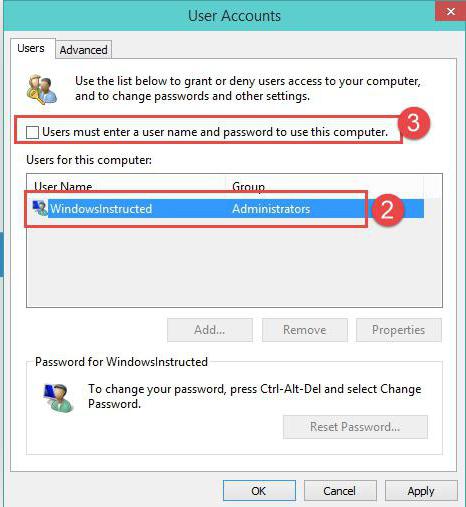
Ancak bundan kolayca kurtulabilirsiniz.Windows 10, yardım sisteminde bile bu tür ayarların ipuçlarını ve sırlarını tanıtmasa da, çok basit bir çözüm kullanılabilir. Önce, "Başlat" düğmesine tıklayın, ardından "Tüm Programlar" ı seçin ve arama alanı görünene kadar aralarında ilerleyin. Satıra netplwiz yazın ve sonucu yönetici adına çalıştırın. Yeni pencerede, girişte parola gerekliliğini belirleyen bir satır var, bunun karşısında bir onay işareti var. Onu kaldırıyoruz ve değişiklikleri kaydediyoruz. Herşey. Sistem parola olmadan oturum açacaktır.
"Explorer" başlangıç klasörünü seçin
Yeterince ilginç bir yenilik, "Explorer" ı başlattığınızda geçiş yapılacak olan ana (temel) klasörün ayarıdır.
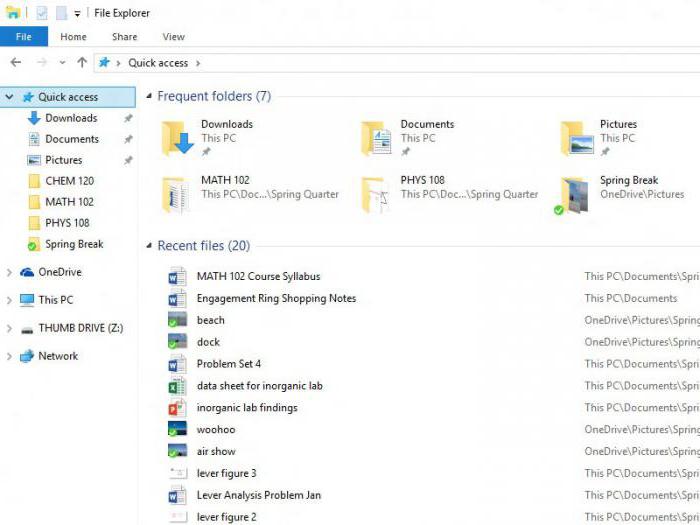
Burada "Hızlı Erişim Araç Çubuğu" adlı yeni bir öğeye dikkat etmeniz gerekir. İçinde, tüm parametreleri her bir kullanıcı için uygun olacak şekilde kökten değiştirmek mümkündür.
Uygulama yönetimi araçları
Windows 10'un sırları burada bitmiyor.Yeni işletim sisteminde bir başka ilginç araç daha ortaya çıktı. Örneğin, daha önce programları kaldırmak veya Windows bileşenlerini devre dışı bırakmak için "Denetim Masası" ndaki ilgili bölümü kullanmanız gerekiyorsa, artık yeni aracı kullanabilirsiniz, ancak eski bölüm de mevcuttur.

Bu "özellik", "Uygulamalar veFırsatlar "ve bunu," Sistem "bölümünün sonraki seçimiyle birlikte seçenekler menüsünde bulabilirsiniz. Bu aracın benzersizliği, burada yalnızca programları kaldırmakla kalmayıp, aynı zamanda bunları tüm sistemin performansını etkilemeyecek şekilde diskler veya mantıksal bölümler arasında taşıyabileceğiniz gerçeğinde yatmaktadır. Ek olarak, en yoğun kaynak gerektiren uygulamaları Görev Yöneticisini kullanmadan buradan takip edebilirsiniz.
Kaynak ve veri kullanımını analiz edin
İzleme söz konusu olduğunda, Windows 10'un sırlarıbazı işlevlerin mobil araçlar için tasarlanmış aynı Windows Phone işletim sisteminden ödünç alınmış olmasıdır. Bu yeniliğin yardımıyla, örneğin gelen ve giden trafiğin kullanımını izleyebilir, sürekli İnternet'e erişen en "obur" programları vb. Görüntüleyebilirsiniz.
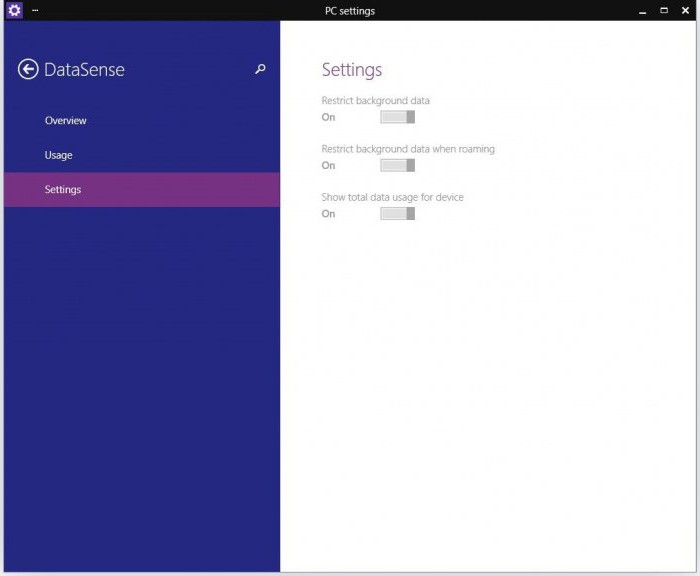
Bu işleve erişim, evrenselönce "İnternet ve ağlar" bölümünü seçmeniz gereken ayarlar menüsü, ardından veri kullanımına gidin ve sonunda kullanım bilgileri görünümünü girin.
Wi-Fi Sense parolalarını kullanma
Başka bir otomatik "numara" da hizmettirWi-Fi Sense. Özü, Ağa bağlandığında, sistemin, bu arada, birkaç kullanıcı tarafından paylaşılabilen, kullanılan şifrelerin bir tür bulut veritabanı oluşturması gerçeğinde yatmaktadır.

Ne anlama geliyor?Evet, tam olarak arkadaşlara erişim hakları verirken, fiziksel olarak bir erişim şifresi girmeden veya tam tersi, örneğin Skype, Facebook vb. Üzerinden ağınıza kolayca bağlanabilecekleri gerçeğidir. Aynı zamanda, bağlantı süreci tamamen otomatiktir ve mevcut bir bağlantının keşfedilmesinden hemen sonra başlar.
Arama yöntemini günceller
Şimdi sistem güncellemeleri hakkında birkaç söz. Başlangıçta duyurulduğu gibi, "ilk on" için güncellemeler sağlanmayacak, ancak oldukça fazla sayıda mevcut.
İşte birkaç değişen ilke.sistem güncellemeleri. Hepimiz, ilgili hizmeti başlatmadan önce sistemin Microsoft web sitesindeki resmi "Güncelleme Merkezi" ne eriştiği gerçeğine alışmışız. Şimdi, şirketin uzmanları tarafından güncellemeleri arama ve yükleme açısından teknoloji, eşler arası veya P2P ağlarının ilkelerinden ödünç alındı.
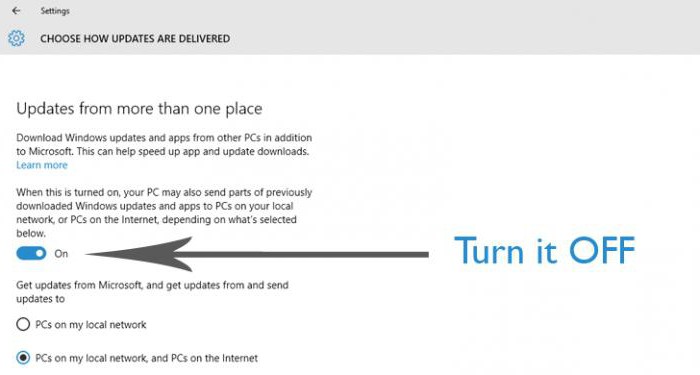
Microsoft olmasına rağmen, her zamanana rakiplerin korsan içeriğe sahip eşler arası ağlar olduğuna inanılıyor, bu özel durumda kullanılan yöntem oldukça haklı. Güncelleme yalnızca resmi bir kaynaktan yapılmakla kalmaz, aynı zamanda güncellemenin tamamen yüklü olduğu veya indirme ve yükleme sürecinde olan Web'deki bilgisayarlardan da indirilebilir (bu modun kullanılması önerilmez) .

Öte yandan, işlevi yeniden etkinleştirebilirsiniz.sırayla güncelleme ve güvenlik menüsünü seçmeniz gereken parametreler bölümünden, ardından ek parametreler ve bilgisayar terminalinizin güncellemeleri hangi yolla alacağını belirtin.
Sonuç
Tabii ki, kesinlikle tüm sırları düşününTek bir makalede Windows 10 neredeyse imkansızdır, özellikle de artık çok az kullanıcı bunlara tam olarak erişebildi. Sistemin kendisinde, işi olabildiğince basitleştirmeyi mümkün kılan çok sayıda özel öğe var. Bununla birlikte, yukarıdakiler, "on" ayarının optimizasyonu üzerinde ciddi bir etkiye sahip olabilecek her kullanıcı "çipi" için en basit ve en erişilebilir olanlardır.












